经验直达:
- word文档怎么画关系图
- word如何自定义关系图
一、word文档怎么画关系图
您好 , 方法
事先声明:本人使用的是WPS 2019版哈~
1、先打开Word文档,我这边就直接新建一个空白文档来举例了,这个版本直接就有一个“智能图形” , 里面就有各种各样的关系图可供选择 。
2、直接按照自己的需求选择一个关系图后 , 按确定即可,它会默认显示“文本”的字样 。
3、如果你对这个关系图不满意,可以对其进行修饰 。比如你要添加多一个,就先选中一个关系,直接点击工具栏中的“添加项目” 。
4、还可以对其颜色进行修改,以便于更好的区分 。
5、若是颜色的选择中没有你喜欢的,就可以点击菜单栏中的“格式”,它设有不同的填充方案可供选择 。
二、word如何自定义关系图
具体如下:
- 1. 先打开一个word文档,需要在这个文档插入关系图;
请点击输入图片描述
请点击输入图片描述
- 2. 然后点击顶部菜单栏的【插入】;
请点击输入图片描述
请点击输入图片描述
- 3. 在插入菜单栏的下拉菜单栏,找到并点击如下图的SmartArt;

请点击输入图片描述
【word如何自定义关系图 word文档怎么画关系图】请点击输入图片描述
- 4. 然后在弹出的窗口中,可以选择插入SmartArt图形的样式;
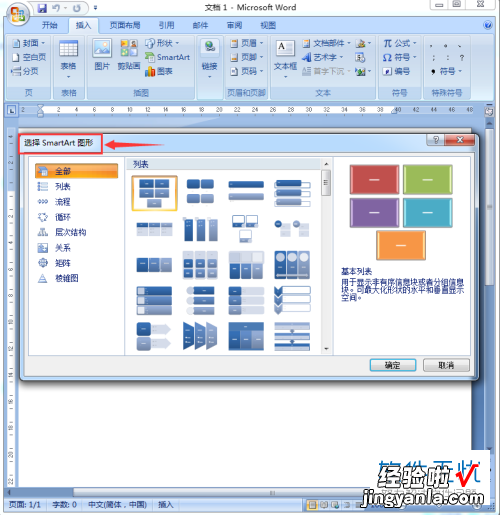
请点击输入图片描述
请点击输入图片描述
- 5. 我们点击左边的关系;

请点击输入图片描述
请点击输入图片描述
- 6. 然后选择一种样式,点右下角的确定;
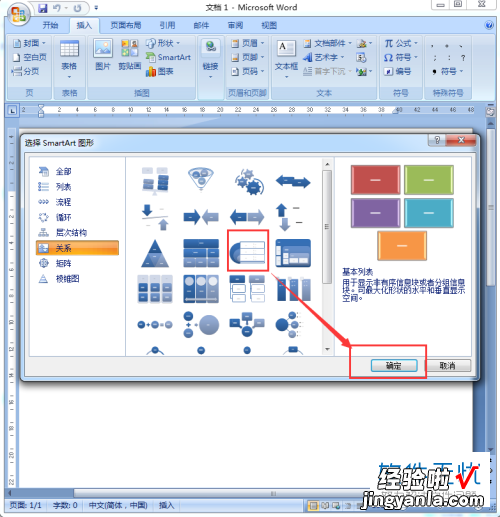
请点击输入图片描述
请点击输入图片描述
- 7. 返回word文档页面,就可以看到关系图了;
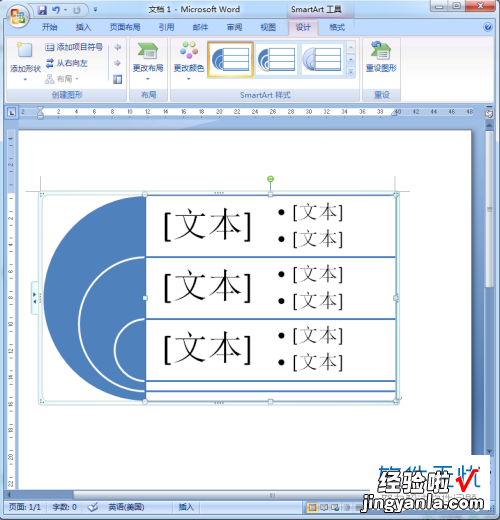
请点击输入图片描述
请点击输入图片描述
- 8. 可以在关系图中输入文字等说明;

请点击输入图片描述
请点击输入图片描述
